如何让手机屏幕不变大 iPhone11屏幕放大缩小设置说明
想要让iPhone 11的屏幕不再放大缩小?没问题!通过简单的设置调整,您可以轻松解决这个问题,在iPhone 11的设置中,您可以找到显示与亮度选项,然后点击查看下的显示缩放选项。接下来您可以选择标准视图,即可让屏幕恢复原始大小,不再放大缩小。这个简单的步骤能让您的使用体验更舒适,让您的手机屏幕保持原本的大小。
iPhone11屏幕放大缩小设置说明
步骤如下:
1.如下图所示,iPhone 上的这个绽放功能有分为全屏幕缩放和窗口缩放,如图所示
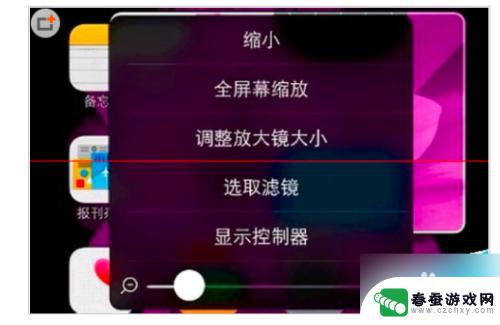
2.如果只是窗口式放大还好,如下图所示,可以移动放大显示更多的内容
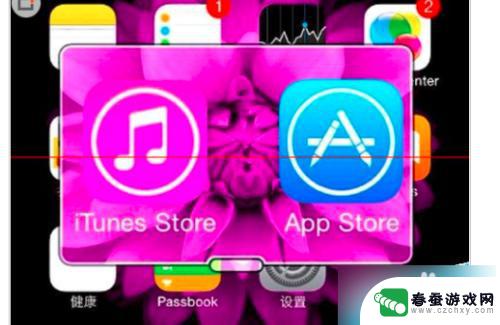
3.如果是全屏放大的话,恰好你此时又在输入密码的界面时,就变得很难办了。有的小伙伴在这个地方,因为屏蔽显示变大了。输入密码错误,导致被禁止多少分钟以后再输入密码,很可怕的。
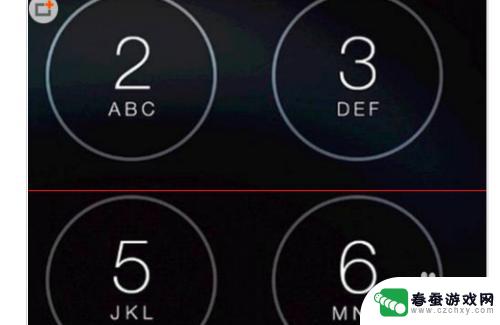
4.如果你恰好遇到这个问题的话,请用三个手指同时连续点按二次屏幕。即可关闭放大效果

5.为什么会出现这样的情况,这是因为我们在系统设置中开启了缩放功能。如果你想要关闭此功能的话,请先打开屏幕上的“设置”应用,如图所示
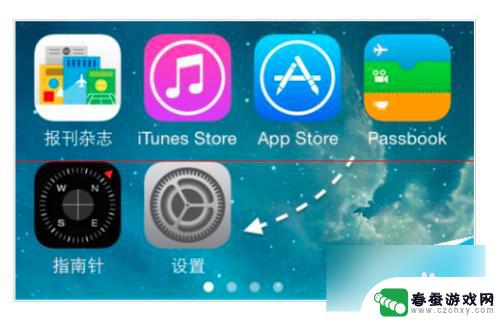
6.在设置列表中找到“通用”一栏,点击进入。接着在通用列表里找到“辅助功能”一样,点击进入。
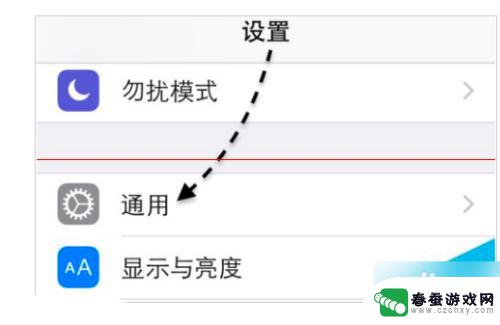
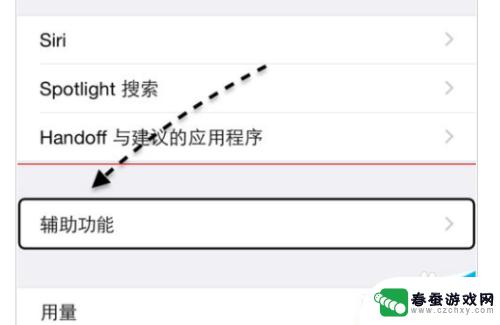
7.在辅助功能列表中,请在视觉栏目里找到“缩放”一栏。点击进入,随后请点击关闭“绽放”选项开关即可,只要关闭此选项以后,以后就再也不会因为误触导致出现放大显示了
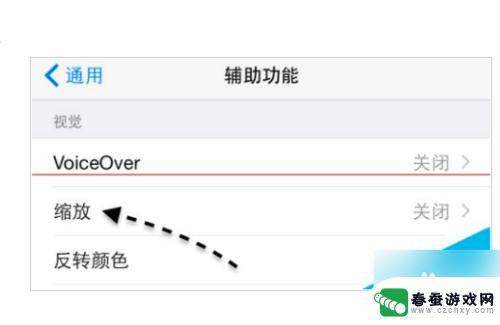
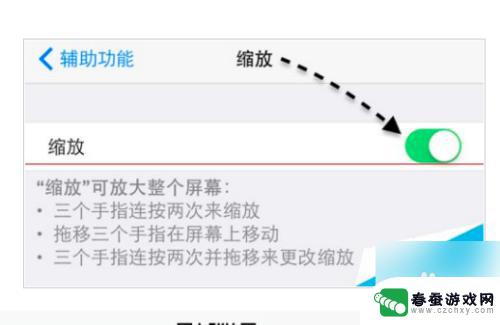
8.总结:1.打开屏幕上的“设置”
2.通用”一栏,点击进入
3.“辅助功能”一样,点击进入
4.“缩放”一栏,点击进入
5.点击关闭“绽放”选项开关
6.大功告成,再也不会因为误触导致出现放大显示了

以上是如何避免手机屏幕变大的全部内容,如果你也遇到了同样的情况,请尽快参考本文中的方法进行处理,希望对大家有所帮助。
相关教程
-
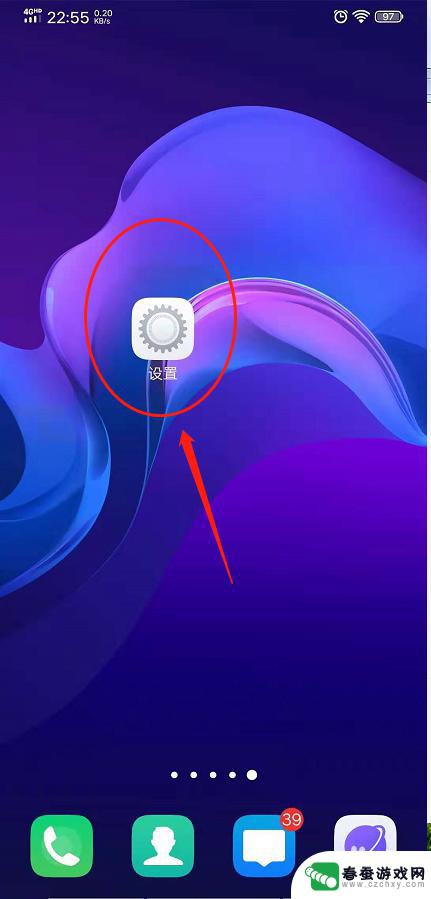 高档手机小屏幕怎么设置 大屏手机缩屏快捷键
高档手机小屏幕怎么设置 大屏手机缩屏快捷键在当今手机技术日新月异的时代,随着手机屏幕越来越大,对于一些用户来说,小屏幕手机反而更加方便实用,那么在拥有高档小屏幕手机的情况下,如何进行设置以达到更好的使用体验呢?相反对于...
2024-12-07 14:23
-
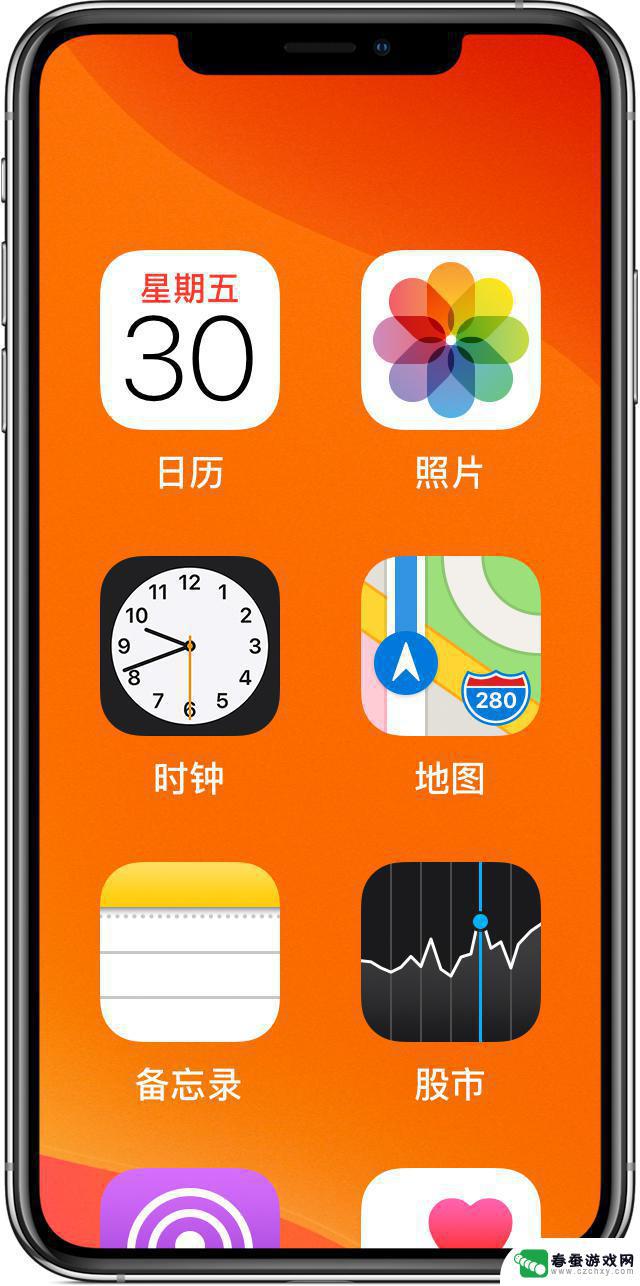 小布苹果手机如果充满全屏了应该怎么办 iPhone 屏幕放大无法缩小怎么办
小布苹果手机如果充满全屏了应该怎么办 iPhone 屏幕放大无法缩小怎么办当我们使用小布苹果手机时,有时候可能会遇到屏幕放大无法缩小的问题,这种情况可能会让我们感到困扰,因为放大的屏幕不仅影响到我们的使用体验,还可能影响到我们的操作。所以当iPhon...
2024-10-02 10:22
-
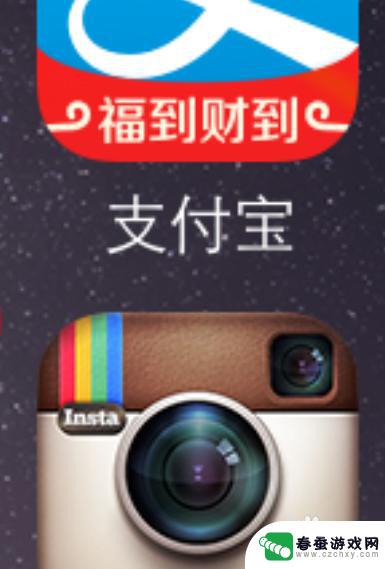 苹果手机放大后怎么关闭 苹果手机屏幕放大怎么缩小
苹果手机放大后怎么关闭 苹果手机屏幕放大怎么缩小苹果手机屏幕放大后想要关闭放大模式,只需简单操作即可,在设置中找到通用选项,然后点击辅助功能,再选择显示与文本大小。在此页面中,可以找到放大选项,将其关闭即可恢复正常显示模式。...
2024-05-15 14:36
-
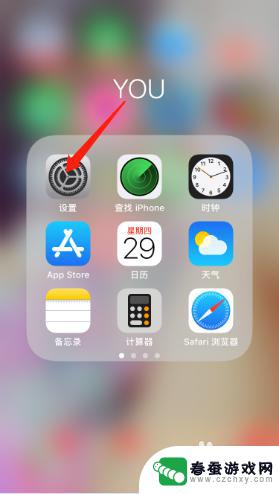 苹果手机暴瘦图标怎么设置 如何调整苹果手机主屏幕图标大小
苹果手机暴瘦图标怎么设置 如何调整苹果手机主屏幕图标大小苹果手机的主屏幕图标大小是用户日常使用中经常需要调整的一个设置,对于一些用户来说,他们可能觉得图标太小不方便操作,或者想要让主屏幕更加简洁整洁。而对于另一些用户来说,他们可能更...
2024-03-11 09:29
-
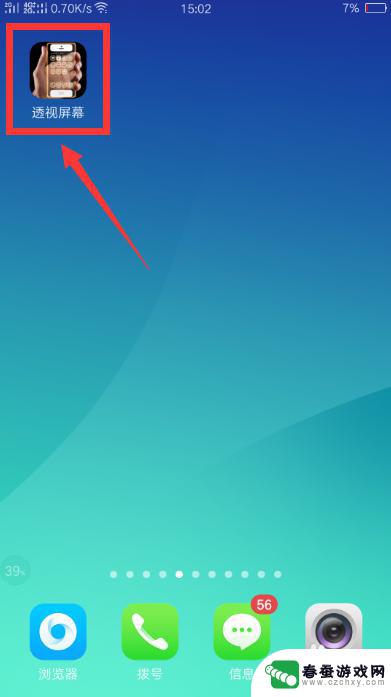 手机屏幕如何透明 手机透明屏幕设置步骤
手机屏幕如何透明 手机透明屏幕设置步骤随着科技的不断发展,手机屏幕也在不断创新,其中透明手机屏幕更是备受关注,透明手机屏幕不仅能够让用户在使用手机时拥有更加沉浸式的体验,还能展示出科技的前沿魅力。想要设置手机透明屏...
2024-09-14 11:30
-
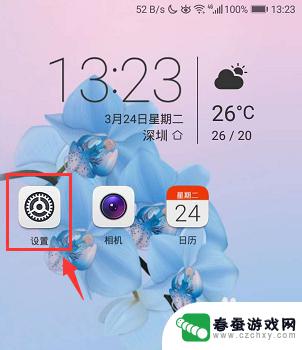 手机里的游戏如何放大缩小 手机游戏屏幕分辨率设置
手机里的游戏如何放大缩小 手机游戏屏幕分辨率设置随着科技的不断进步和智能手机的普及,手机游戏已经成为人们生活中不可或缺的一部分,许多玩家在游戏中经常遇到一个问题,那就是手机屏幕的分辨率设置。这个设置不仅会影响游戏的画面质量,...
2024-01-25 17:38
-
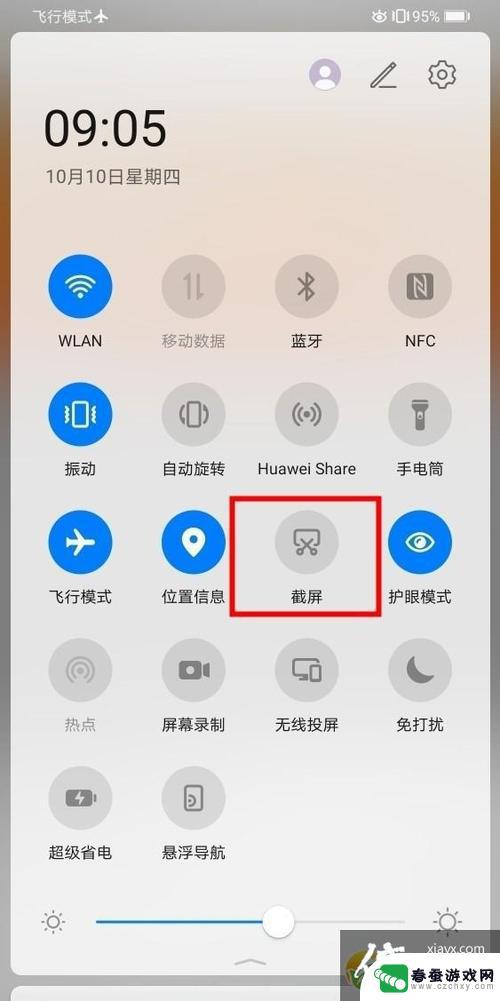 手机如何缩小截屏范围 手机截屏改变图片大小教程
手机如何缩小截屏范围 手机截屏改变图片大小教程在日常生活中,手机截屏已经成为一种便捷的操作方式,让我们能够快速保存感兴趣的信息或者与他人分享有趣的内容,在进行截屏时,有时候我们可能需要缩小截屏范围或者改变图片的大小以适应不...
2024-05-16 09:24
-
 如何让手机页面固定不变 华为手机如何固定屏幕旋转
如何让手机页面固定不变 华为手机如何固定屏幕旋转在日常使用手机时,我们经常会遇到屏幕旋转的问题,有时候希望固定屏幕不随手机方向而变化,对于华为手机用户来说,如何实现屏幕固定是一个常见的需求。通过简单的设置操作,我们可以轻松地...
2024-04-17 10:43
-
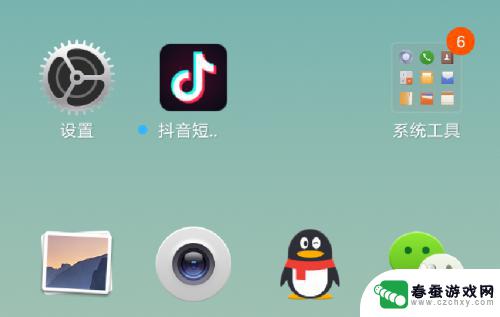 小米手机如何用不息屏设置 如何让小米手机屏幕始终保持亮屏状态
小米手机如何用不息屏设置 如何让小米手机屏幕始终保持亮屏状态小米手机作为一款备受欢迎的智能手机品牌,其独特的不息屏设置让用户能够轻松地控制屏幕的亮度和状态,不息屏是指手机屏幕在一定时间内保持亮屏状态,而不会自动熄灭。这个功能在日常使用中...
2024-04-07 15:29
-
 如何让手机屏幕更新 小米手机屏幕刷新率设置方法
如何让手机屏幕更新 小米手机屏幕刷新率设置方法随着科技的不断发展,手机屏幕更新速度已成为用户选择手机的一个重要因素,小米手机作为一款颇受欢迎的智能手机品牌,其屏幕刷新率设置方法备受关注。想要让手机屏幕更新更加顺畅,可以通过...
2024-03-10 11:18
热门教程
MORE+热门软件
MORE+-
 大便探测器最新版
大便探测器最新版
89.91M
-
 上海仁济医院手机端
上海仁济医院手机端
56.63M
-
 夏虫漫画最新版本
夏虫漫画最新版本
40.86M
-
 2024我的极光预报官方正版
2024我的极光预报官方正版
7.87M
-
 盛世法律安卓
盛世法律安卓
27.30MB
-
 有道口语大师2024安卓版
有道口语大师2024安卓版
49.21M
-
 mutefun无声乐趣最新版本
mutefun无声乐趣最新版本
21.36MB
-
 i工业园区手机版app
i工业园区手机版app
35.13M
-
 猪妖快手赞赞宝最新版
猪妖快手赞赞宝最新版
69.43M
-
 萌趣计算器app最新版
萌趣计算器app最新版
54MB